10 najlepszych sposobów na naprawienie czarnego ekranu Androida podczas połączeń
Opublikowany: 2022-12-02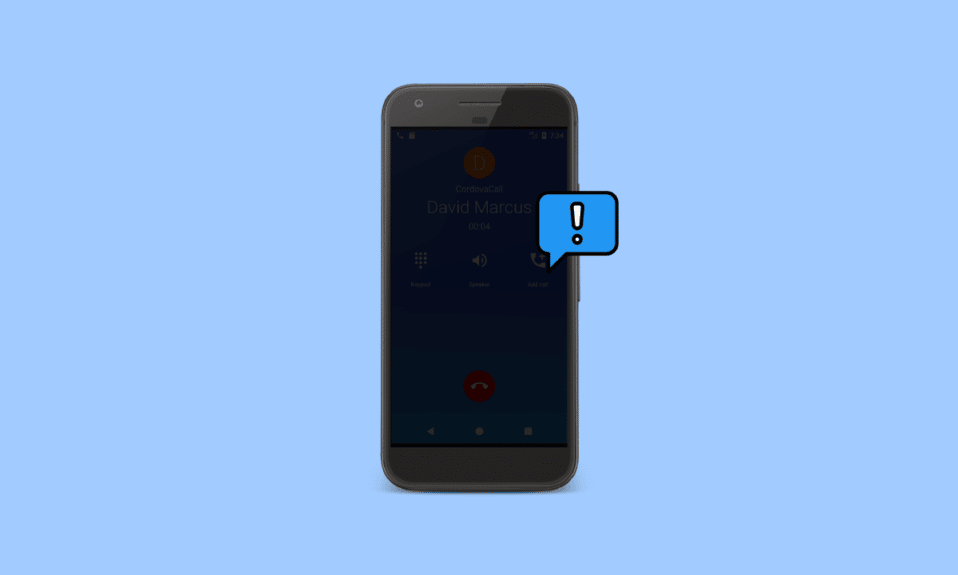
Ekran robi się czarny podczas połączeń to częsty problem ze smartfonami z Androidem. Ten problem może postawić Cię w niekomfortowej sytuacji podczas rozmowy, zwłaszcza gdy musisz zobaczyć coś ważnego na telefonie. Wielu użytkowników zdało sobie sprawę, że otrzymali ten problem po aktualizacji aplikacji Telefon i nie byli w stanie wymyślić, jak zatrzymać wyłączanie się telefonu podczas połączeń. Zasadniczo ten problem jest spowodowany nieprawidłowym działaniem czujnika zbliżeniowego w telefonie. Awarie czujnika mogą być spowodowane fizycznym uszkodzeniem lub błędem systemowym. Jeśli jesteś osobą, która doświadcza tego problemu i nie wiesz, jak zatrzymać wyłączanie ekranu podczas połączenia, ten przewodnik jest dla Ciebie. W tym przewodniku omówimy przyczyny i metody włączania ekranu podczas połączeń z urządzeniami z Androidem. Kontynuuj czytanie, aby znaleźć metody rozwiązania tego problemu.
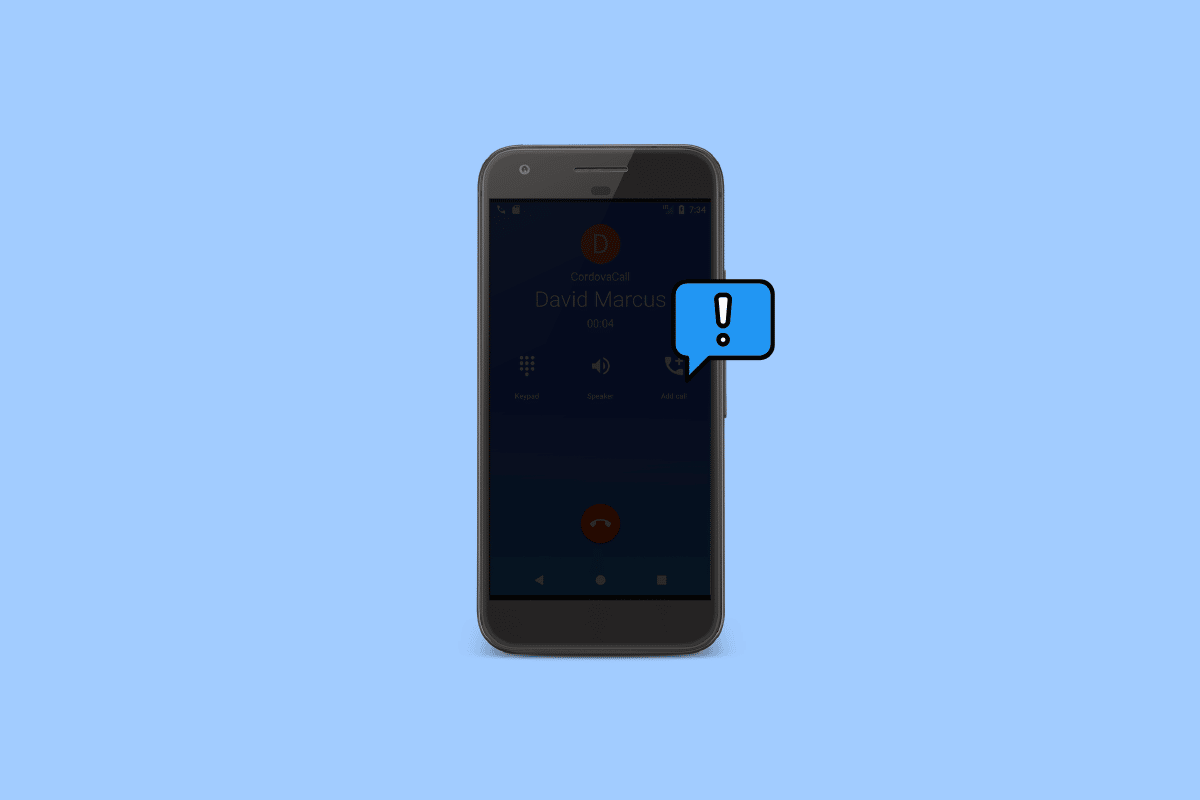
Zawartość
- Jak naprawić ekran Androida robi się czarny podczas połączeń
- Metoda 1: Uruchom ponownie urządzenie
- Metoda 2: Wymuś zatrzymanie aplikacji telefonu
- Metoda 3: Naciśnij przycisk zasilania
- Metoda 4: Sprawdź, czy nie ma wytrzymałych obudów lub wadliwego zabezpieczenia ekranu
- Metoda 5: Sprawdź, czy nie ma uszkodzeń fizycznych lub spowodowanych przez wodę
- Metoda 6: Przestań używać aplikacji innych firm
- Metoda 7: Odinstaluj aktualizacje aplikacji telefonu
- Metoda 8: Ponowna kalibracja czujnika zbliżeniowego
- Metoda 9: Zaktualizuj oprogramowanie systemowe
- Metoda 10: Wykonaj reset do ustawień fabrycznych
Jak naprawić ekran Androida robi się czarny podczas połączeń
Istnieje wiele powodów, dla których ekran staje się czarny podczas połączeń na urządzeniu. Niektóre z możliwych przyczyn wymieniono tutaj.
- Problemy z opóźnieniem w telefonie mogą powodować ten błąd na urządzeniu z Androidem.
- Jeśli aplikacja Telefon nie działa prawidłowo, możesz napotkać ten problem podczas rozmowy.
- Fizyczne uszkodzenie telefonu, takie jak upadek lub zalanie wodą, może spowodować awarię czujników i spowodować ten błąd.
- Błędy i błędy w aplikacji na telefon innej firmy mogą również powodować ten problem na urządzeniach z Androidem.
- Wadliwa aktualizacja aplikacji może również powodować ten problem na twoim urządzeniu.
- Przyczyną tego problemu może być również nieaktualne oprogramowanie systemowe.
- Przyczyną tego błędu mogą być inne podstawowe problemy z urządzeniem.
W poniższym przewodniku omówimy metody rozwiązania problemu z ekranem, który staje się czarny podczas rozmowy na urządzeniu z Androidem.
Uwaga: Ponieważ smartfony nie mają tych samych opcji ustawień i różnią się one w zależności od producenta, dlatego przed zmianą jakichkolwiek ustawień należy dokładnie sprawdzić, czy są one prawidłowe. Poniższe metody pochodzą ze smartfona Moto G60 .
Metoda 1: Uruchom ponownie urządzenie
Jeśli ekran Androida robi się czarny podczas połączeń, zawsze dobrze jest zrestartować urządzenie, aby dowiedzieć się, jak zatrzymać wyłączanie się telefonu podczas połączeń. Podczas połączeń ekran często robi się czarny, co może być spowodowane opóźnieniem urządzenia lub błędami. Ponowne uruchomienie urządzenia może pomóc w rozwiązaniu większości drobnych problemów z Androidem, które są spowodowane opóźnieniami i błędami. Możesz zapoznać się z przewodnikiem Jak ponownie uruchomić lub ponownie uruchomić telefon z Androidem, aby bezpiecznie ponownie uruchomić telefon.
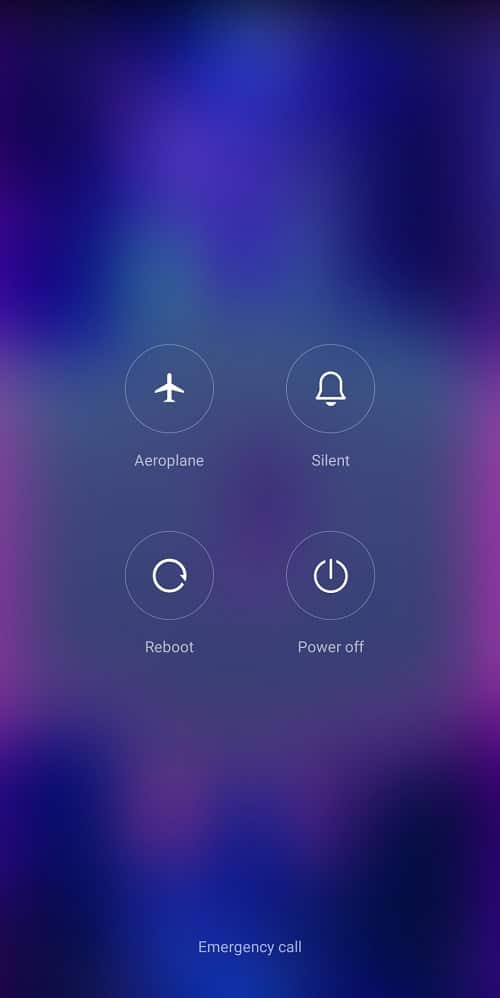
Metoda 2: Wymuś zatrzymanie aplikacji telefonu
Powinieneś sprawdzić w aplikacji Telefon, aby dowiedzieć się, jak zachować włączony ekran podczas połączeń z urządzeniami z systemem Android i spróbować rozwiązać problemy z aplikacją. Jeśli aplikacja Telefon na Twoim urządzeniu z Androidem nie działa prawidłowo, podczas próby nawiązania połączenia lub w trakcie rozmowy napotkasz różne problemy. Ten problem można rozwiązać, zatrzymując aplikację telefonu na swoim urządzeniu.
1. Otwórz Ustawienia z menu telefonu.
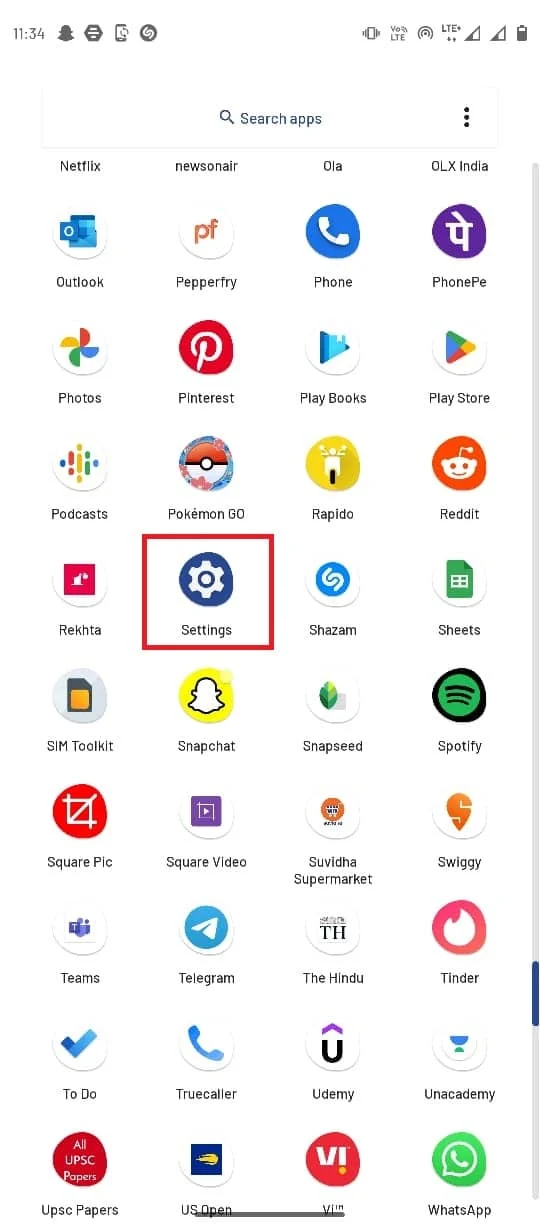
2. Teraz zlokalizuj i kliknij Aplikacje .
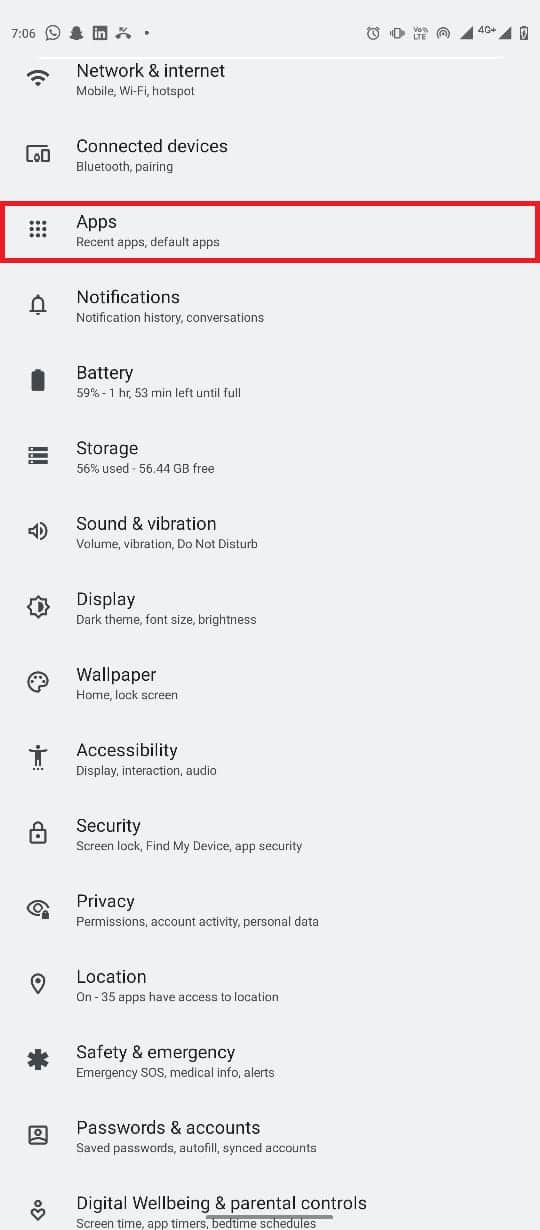
3. W tym miejscu dotknij przycisku Zobacz wszystkie aplikacje, a następnie wybierz Telefon .
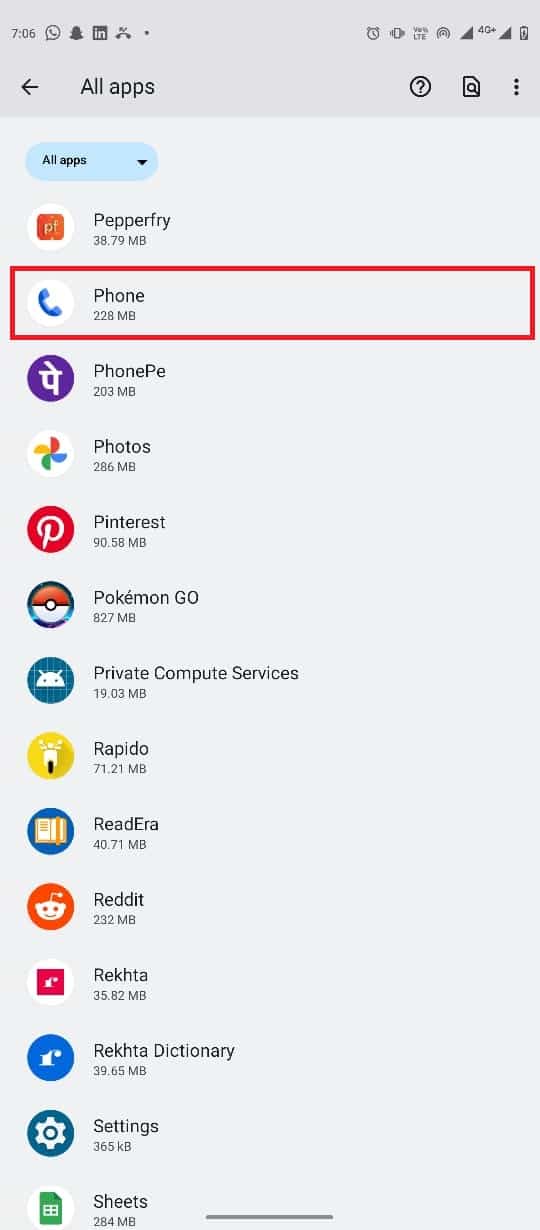
4. Zlokalizuj i stuknij ikonę Wymuś zatrzymanie .
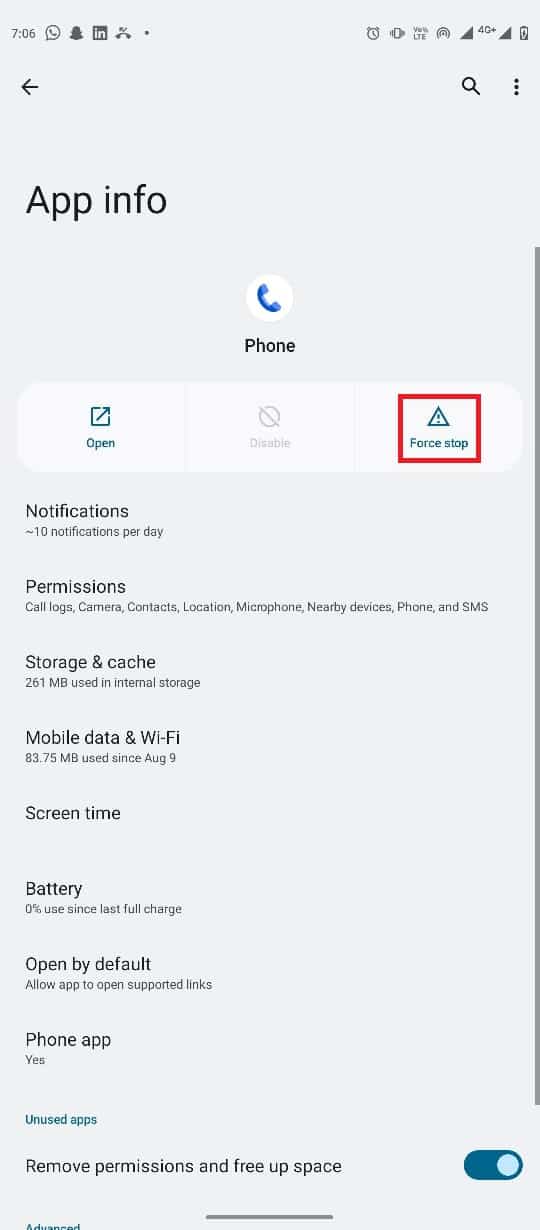
Przeczytaj także: Napraw interfejs użytkownika systemu, który zatrzymał czarny ekran na Androidzie
Metoda 3: Naciśnij przycisk zasilania
Ogólnie rzecz biorąc, gdy użytkownik chce widzieć ekran telefonu podczas rozmowy, będzie musiał odsunąć telefon od uszu. Jeśli jednak czujnik nie działa, gdy poruszasz telefonem, możesz spróbować zobaczyć ekran, naciskając przycisk zasilania na telefonie. Przycisk zasilania aktywuje czujnik telefonu i powinieneś być w stanie dowiedzieć się, jak zatrzymać wyłączanie się telefonu podczas połączeń.
Metoda 4: Sprawdź, czy nie ma wytrzymałych obudów lub wadliwego zabezpieczenia ekranu
Czasami ekran robi się czarny podczas połączeń może wystąpić problem z powodu sprzętu używanego w urządzeniu, takiego jak etui na telefon lub osłona ekranu. Jeśli którykolwiek z tych urządzeń zakłóca działanie czujnika zbliżeniowego urządzenia, może to prowadzić do tego błędu. Dlatego jeśli nie wiesz, jak zatrzymać wygaszanie ekranu podczas rozmowy, sprawdź obudowę telefonu, aby upewnić się, że nie zasłania ona czujnika, który utrzymuje włączony ekran podczas rozmowy z Androidem. Z tych samych powodów możesz również sprawdzić osłonę ekranu w telefonie. Jeśli osłona ekranu powoduje nieprawidłowe działanie czujnika, możesz ją zdjąć i zastąpić osłoną ekranu zgodną z Twoim urządzeniem.
Metoda 5: Sprawdź, czy nie ma uszkodzeń fizycznych lub spowodowanych przez wodę
Jeśli niedawno upuściłeś telefon lub w jakiś sposób wylałeś na niego wodę, mógł on ulec uszkodzeniu. Jeśli czujnik zbliżeniowy telefonu zostanie uszkodzony w wyniku uderzenia, nie będzie działał prawidłowo, a podczas problemów z połączeniami może wystąpić czarny ekran Androida. Dlatego upewnij się, że nie spowodowałeś żadnych fizycznych uszkodzeń telefonu. Jeśli wylałeś wodę na telefon, dokładnie sprawdź go pod kątem uszkodzeń wewnętrznych i uszkodzenia czujnika. Jeśli zauważysz takie uszkodzenia, natychmiast zanieś telefon do najbliższego serwisu, aby go naprawić i dowiedzieć się, jak zapobiec wyłączaniu się telefonu podczas rozmów.
Metoda 6: Przestań używać aplikacji innych firm
Urządzenia z Androidem umożliwiają użytkownikom nadanie pozwolenia aplikacji innej firmy, aby działała jako domyślna aplikacja na telefon. W sklepie Google Play są setki takich aplikacji, których można używać do odbierania i wykonywania połączeń z urządzenia. Jednak te aplikacje mogą zawierać błędy i inne problemy, które powodują, że ekran staje się czarny podczas połączeń na urządzeniu z Androidem. Jedną z najlepszych metod, aby dowiedzieć się, jak zatrzymać wygaszanie ekranu podczas połączenia, jest zaprzestanie korzystania z aplikacji innych firm i przełączenie się na aplikację Telefon jako domyślną aplikację do nawiązywania lub odbierania połączeń oraz utrzymywanie ekranu włączonego podczas rozmowy Android. Możesz ustawić aplikację Telefon jako domyślną aplikację do połączeń, wykonując następujące czynności:

1. Otwórz Ustawienia z menu telefonu.
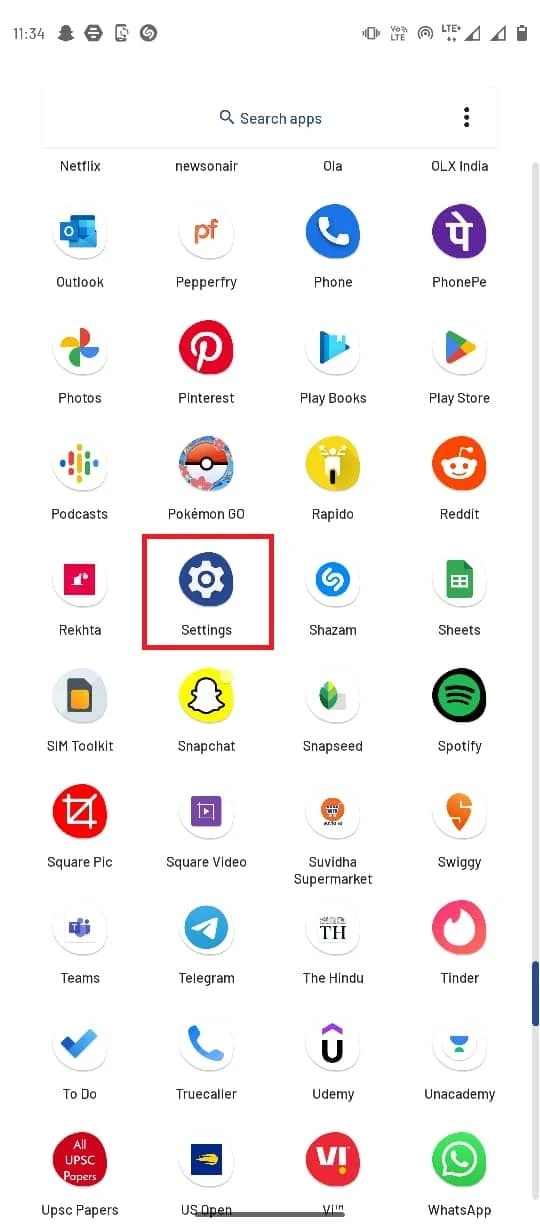
2. Tutaj zlokalizuj i kliknij aplikację .
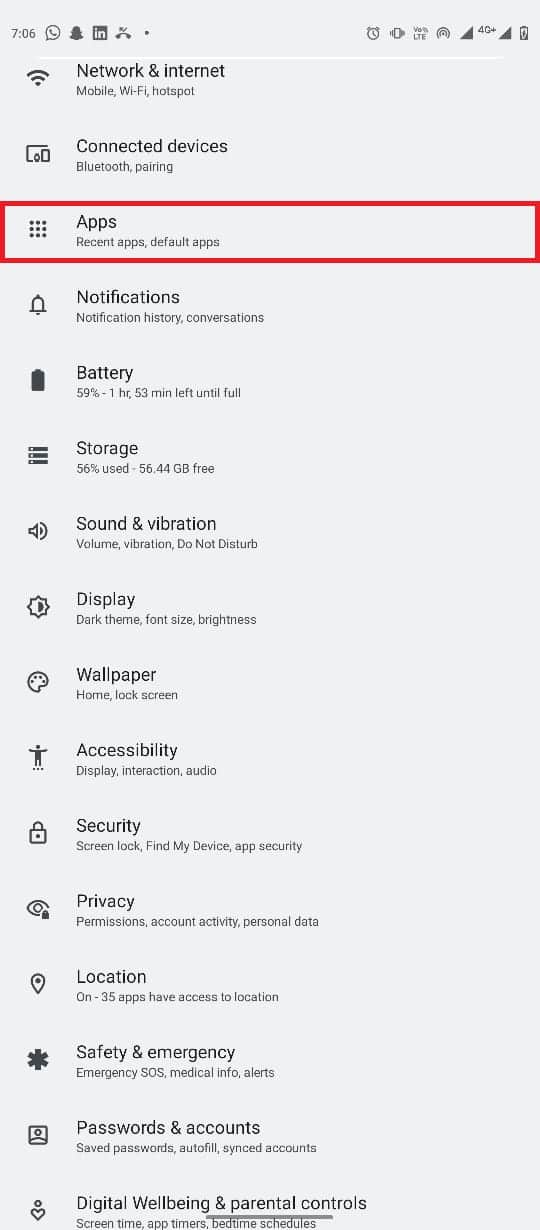
3. W obszarze Opcje ogólne stuknij w Domyślne aplikacje .
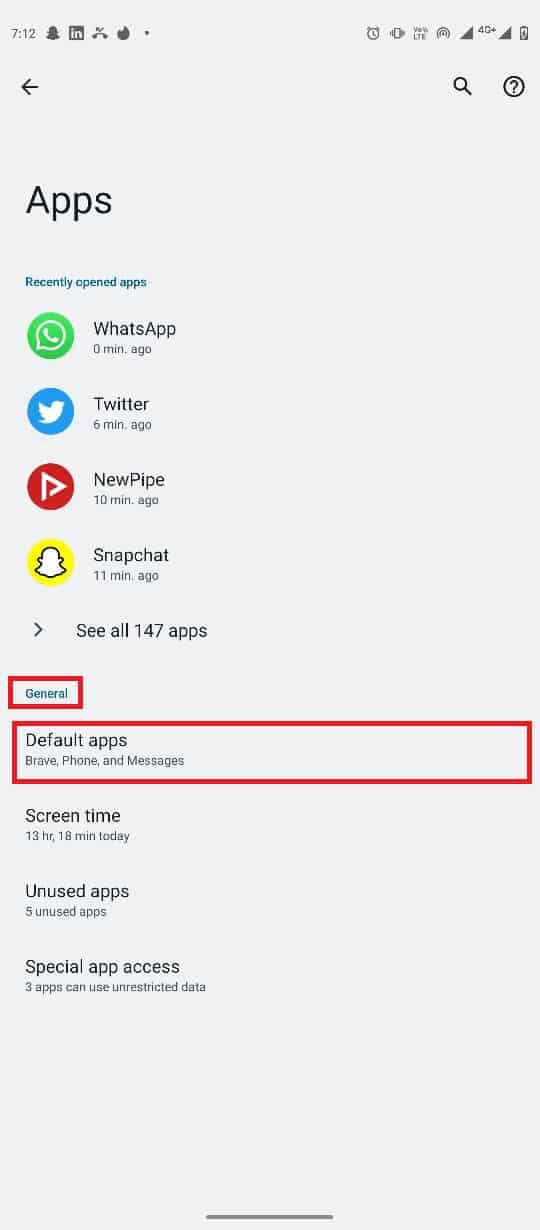
4. Wybierz aplikację Telefon z listy.
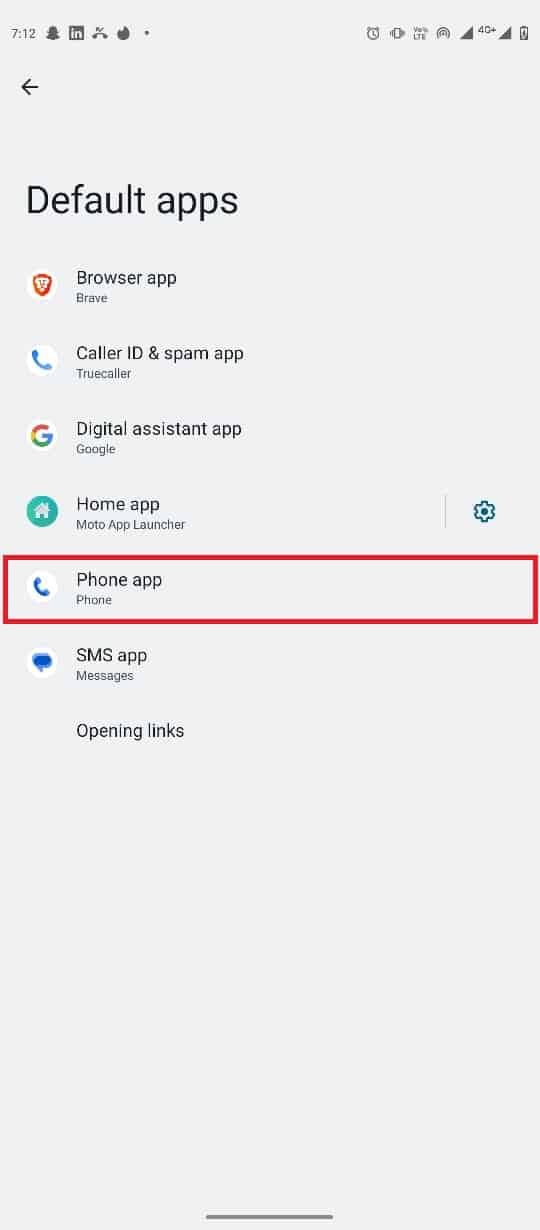
5. Wybierz Telefon (ustawienie domyślne systemu) dla domyślnej aplikacji telefonu .
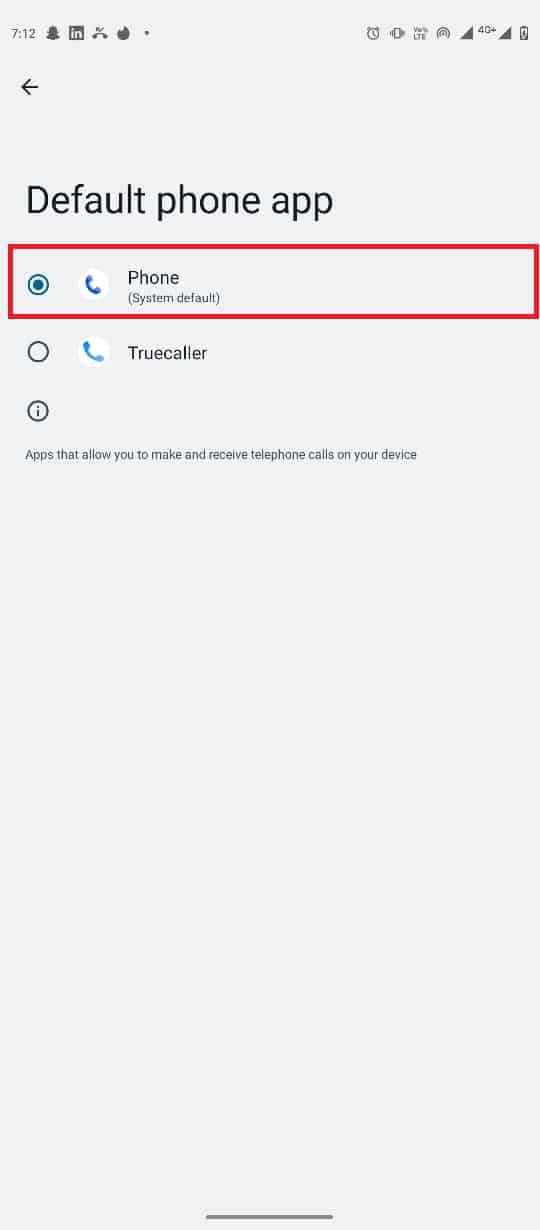
Przeczytaj także: Fix Android zaczyna optymalizować aplikację 1 z 1
Metoda 7: Odinstaluj aktualizacje aplikacji telefonu
Google stale aktualizuje aplikację Telefon, aby ulepszać jej funkcje. Jednak nowa aktualizacja może zawierać błędy i powodować błędy, takie jak czarny ekran Androida podczas problemów z połączeniami z telefonem. Jeśli otrzymujesz ten problem po zaktualizowaniu aplikacji Telefon, powinieneś rozważyć odinstalowanie aktualizacji, aby dowiedzieć się, jak zapobiec wyłączaniu się telefonu podczas połączeń.
1. Otwórz aplikację Telefon w ustawieniach, wykonując kroki 1 i 2 wymienione w metodzie 2 .
2. Tutaj kliknij przycisk menu z trzema kropkami w prawym górnym rogu ekranu.
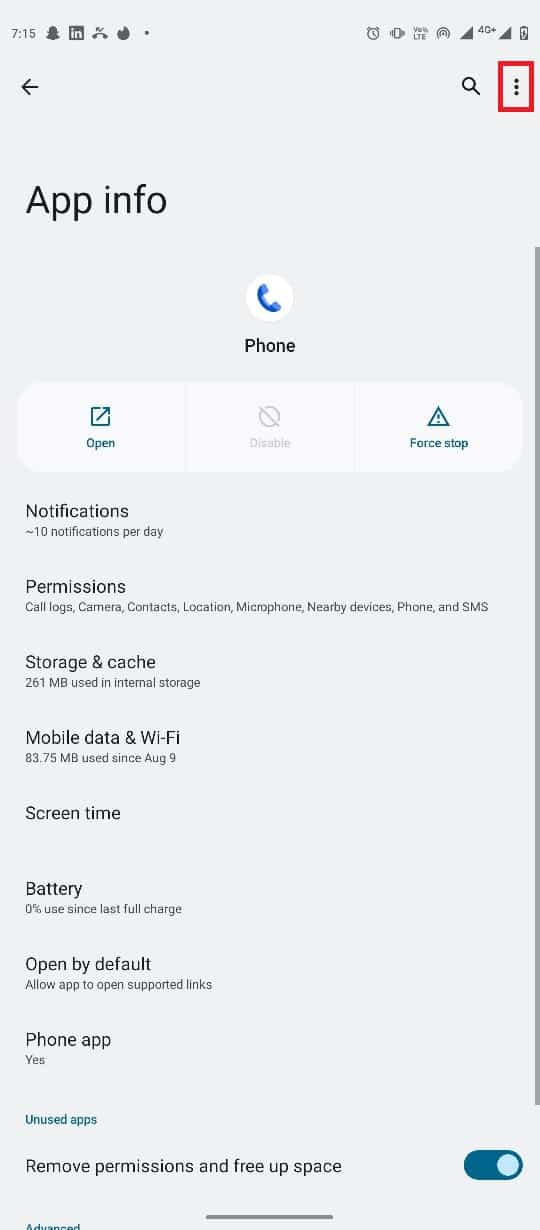
3. Wybierz opcję Odinstaluj aktualizacje .
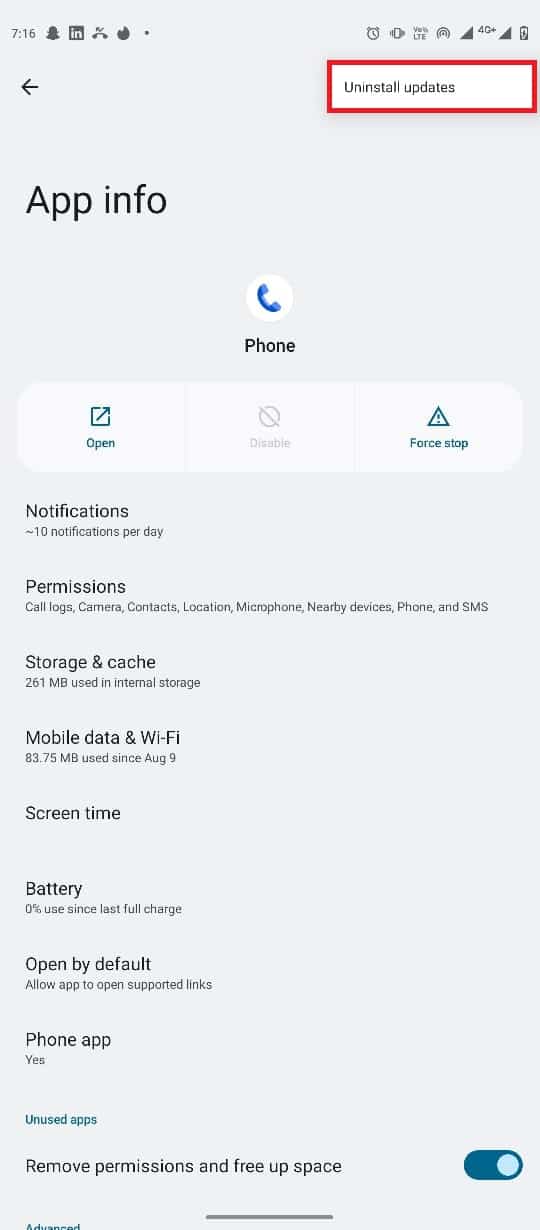
Metoda 8: Ponowna kalibracja czujnika zbliżeniowego
Urządzenia z Androidem pozwalają użytkownikom testować swój sprzęt, a także udostępniają narzędzia do diagnozowania problemów z telefonem. Jeśli nie masz pewności co do stanu i stanu czujnika zbliżeniowego w telefonie, możesz spróbować użyć narzędzia CIT (Control and Identification Toolbox) w telefonie, aby sprawdzić stan czujnika.
Uwaga: każdy OEM (producent oryginalnego sprzętu) ma inny kod dostępu do narzędzia CIT. Dlatego zawsze upewnij się, że używasz prawidłowego kodu dostępu do CIT w telefonie. Jeśli nie masz pewności, zawsze możesz wyszukać w Google nazwę swojego urządzenia, aby uzyskać jego kod CIT.
1. Otwórz klawiaturę i wprowadź kod CIT .
Uwaga: w przypadku smartfona Moto G60 kod to *#*#4636#*#* ; jeśli nie masz pewności co do swojego kodu CIT, możesz wyszukać go w Google, podając nazwę swojego urządzenia.
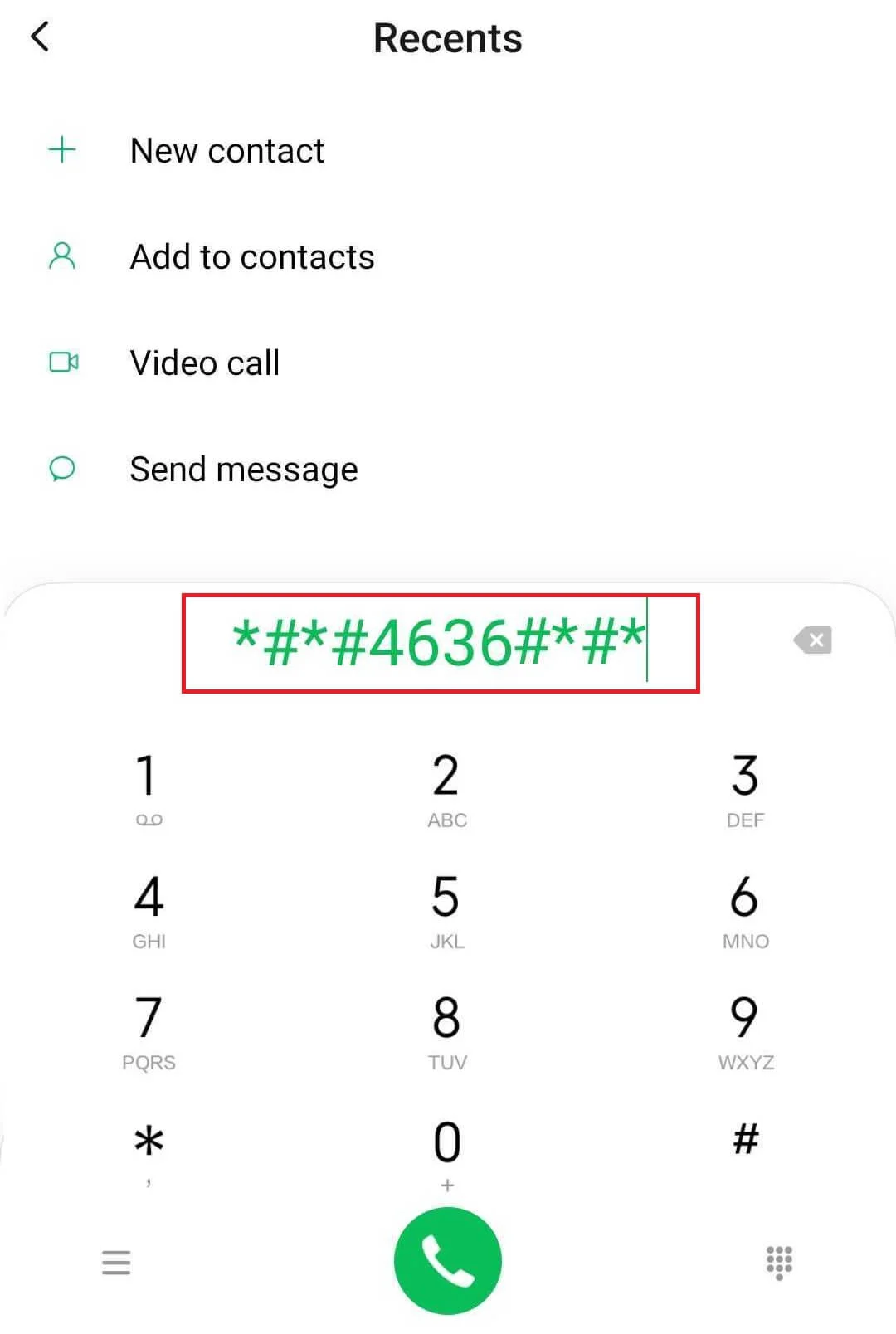
2. Po pomyślnym uruchomieniu narzędzia CIT na urządzeniu przejdź do czujnika zbliżeniowego .
3. Zbliż ręce do ekranu telefonu, aby zobaczyć zmiany wartości czujnika.
Przeczytaj także: Napraw telefon, który nie jest dozwolony Błąd MM6
Metoda 9: Zaktualizuj oprogramowanie systemowe
Jeśli używasz starego oprogramowania systemowego, może to powodować różne problemy z urządzeniem. Przestarzałe oprogramowanie systemowe może obniżać wydajność telefonu i powodować różne losowe błędy, takie jak czarny ekran Androida podczas błędu połączenia. Jeśli nadal otrzymujesz ten błąd na swoim urządzeniu z Androidem, możesz spróbować go naprawić, aktualizując oprogramowanie do najnowszej wersji dla swojego systemu. Zapoznaj się z przewodnikiem Jak ręcznie zaktualizować system Android do najnowszej wersji, aby bezpiecznie zaktualizować oprogramowanie systemowe urządzenia z systemem Android i zapobiec wygaszaniu ekranu podczas rozmowy.
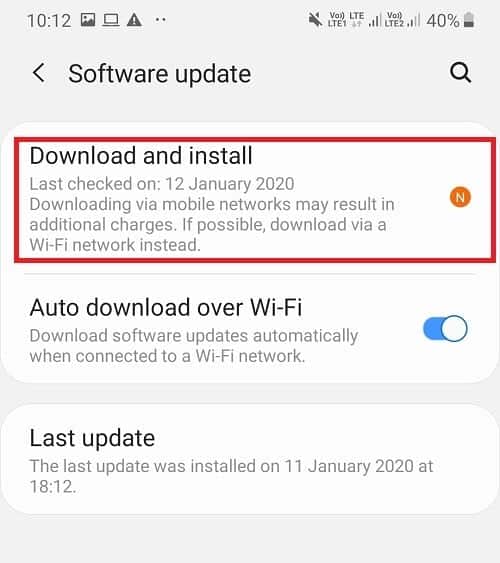
Metoda 10: Wykonaj reset do ustawień fabrycznych
Jeśli żadna z wyżej wymienionych metod nie działa i nadal masz ten sam problem z telefonem, możesz rozważyć zresetowanie telefonu do ustawień domyślnych. Przywrócenie ustawień fabrycznych telefonu nie tylko przywróci go do ustawień domyślnych, ale także usunie wszelkie błędy lub wirusy, które mogą powodować błąd w urządzeniu. Możesz zapoznać się z przewodnikiem Jak zresetować telefon z Androidem, aby znaleźć sposoby bezpiecznego resetowania urządzenia z Androidem.
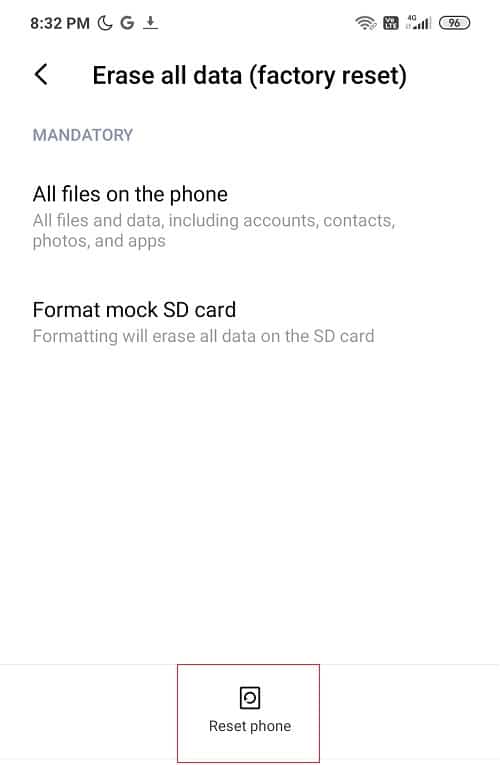
Przeczytaj także: Napraw, niestety, komunikaty się zatrzymały Błąd w systemie Android
Często zadawane pytania (FAQ)
Q1. Dlaczego nie widzę ekranu telefonu podczas rozmowy?
Odp. Może być wiele powodów, dla których ekran telefonu nie otwiera się podczas rozmowy, na przykład nieprawidłowe działanie czujników telefonu lub opóźnienie telefonu.
Q2. Co powinienem zrobić, aby rozwiązać problem z ciemnym ekranem na moim urządzeniu z Androidem podczas rozmowy?
Odp. Możesz użyć kilku skutecznych metod, aby rozwiązać problem z ciemnym ekranem podczas połączenia z Androidem, takich jak odinstalowanie aktualizacji aplikacji Telefon lub aktualizacja oprogramowania systemowego telefonu.
Q3. Jak sprawdzić stan sprzętu w telefonie?
Odp. Możesz spróbować uzyskać dostęp do narzędzia CIT w telefonie, aby zobaczyć stan sprzętu telefonu i stan czujników telefonu.
Q4. Czy mogę odinstalować aktualizacje aplikacji Telefon?
Odp. Tak , istnieje możliwość odinstalowania aktualizacji aplikacji. Ogólnie rzecz biorąc, gdy nowa aktualizacja zawiera błędy, użytkownicy lubią ją odinstalować. Możesz odinstalować aktualizacje aplikacji Telefon z poziomu ustawień.
Pytanie 5. Jak otworzyć ekran telefonu podczas rozmowy?
Odp. Ogólnie rzecz biorąc, gdy użytkownik chce uzyskać dostęp do ekranu telefonu podczas rozmowy, wystarczy raz nacisnąć przycisk zasilania.
Zalecana:
- Jak skopiować link do swojego profilu na Instagramie z aplikacji
- Napraw kod błędu Google Play Store 403
- 8 sposobów naprawienia błędu pobierania wiadomości tekstowych na Androida
- Napraw migotanie ekranu Androida
Mamy nadzieję, że ten przewodnik był dla Ciebie pomocny i udało Ci się naprawić ekran Androida, który staje się czarny podczas problemów z połączeniami na telefonie. Daj nam znać, która metoda okazała się dla Ciebie najlepsza. Jeśli masz dla nas jakieś sugestie lub pytania, daj nam znać w sekcji komentarzy.
